Baixe arquivos ISO do Windows 10 Home e Pro para PCs de 32 bits e 64 bits
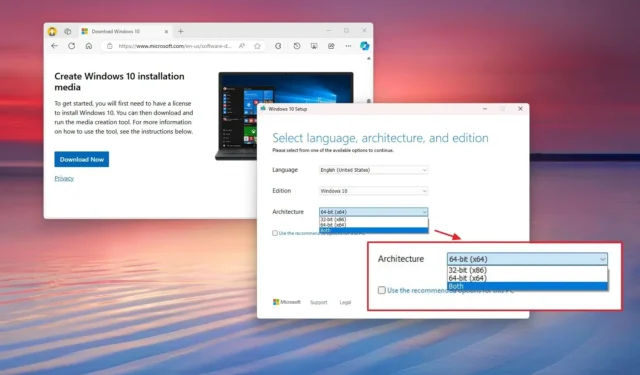
A Microsoft fornece o Windows 10 em arquiteturas de 32 bits e 64 bits para suas edições “Home” e “Pro”. Neste guia, detalharemos como baixar o arquivo ISO para ambas as variantes. É recomendado baixar o arquivo ISO para a versão de 64 bits, a menos que seu dispositivo tenha hardware mais antigo que suporte apenas versões de 32 bits.
O principal benefício de usar a versão de 64 bits é sua capacidade de executar aplicativos de 64 bits e 32 bits. Embora os aplicativos pareçam os mesmos em ambas as arquiteturas, os aplicativos de 64 bits oferecem desempenho aprimorado. Um aplicativo de 64 bits pode utilizar mais de 4 GB de RAM, o que melhora a eficiência e a velocidade em comparação com sua contraparte de 32 bits.
É essencial entender que as duas arquiteturas compartilham recursos idênticos, com a única diferença fundamental sendo as limitações de acesso à memória: a versão de 32 bits é restrita a 4 GB de RAM, enquanto a versão de 64 bits suporta até 128 GB. Essa capacidade de memória expandida resulta em desempenho mais rápido e melhor compatibilidade para aplicativos, segurança aprimorada e suporte de driver aprimorado.
Este guia orientará você nas etapas para baixar o ISO do Windows 10 Home e Pro para ambas as arquiteturas.
Baixe o Windows 10 Home e Pro ISO (32 bits e 64 bits)
Siga estas etapas para baixar o arquivo ISO para as versões de 32 e 64 bits do Windows 10 Home e Pro:
-
Clique no botão Baixar agora .
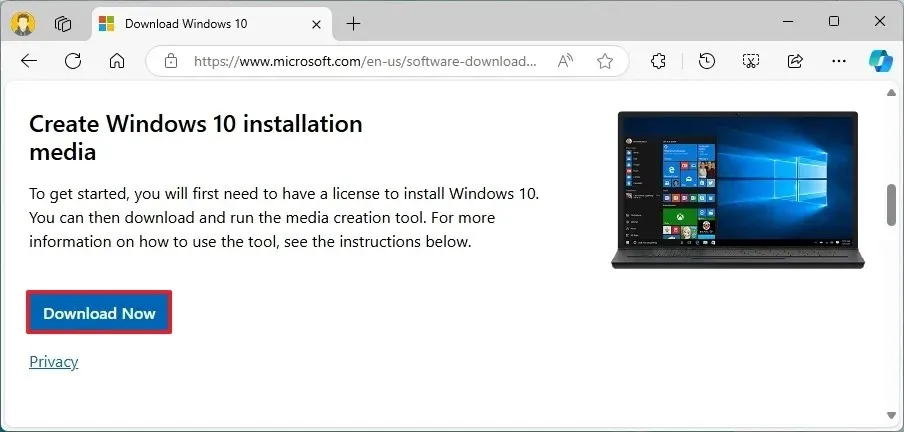
-
Salve o arquivo da Ferramenta de Criação de Mídia no seu computador.
-
Clique com o botão direito do mouse no arquivo MediaCreationTool_22H2.exe e selecione a opção Abrir .
-
Clique no botão Aceitar para concordar com os termos.
-
Selecione a opção “Criar mídia de instalação (unidade flash USB, DVD ou arquivo ISO) para outro PC” .
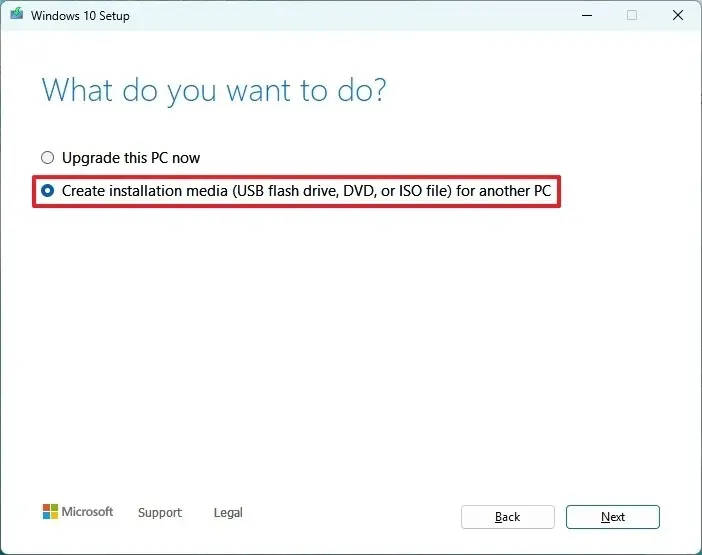
-
Clique no botão Avançar .
-
Desmarque a caixa de seleção “Usar as opções recomendadas para este PC” .
-
Selecione a opção “Ambos” para baixar arquivos ISO para Windows 10 Home e Pro, 32 bits e 64 bits na configuração “Arquitetura”.
-
Clique no botão Avançar .
-
Escolha a opção de arquivo ISO .
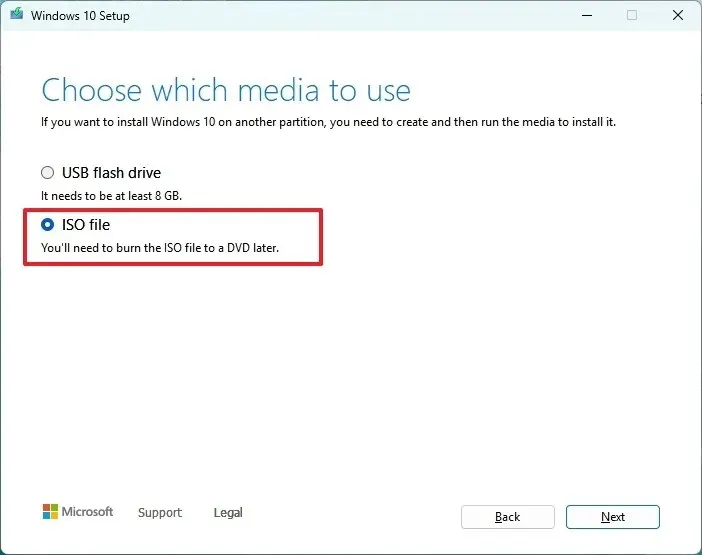
-
Clique no botão Avançar .
-
Selecione a pasta onde deseja salvar o arquivo ISO do Windows 10.
-
Clique no botão Salvar .
Após concluir essas etapas, a ferramenta baixará os arquivos necessários e criará um arquivo ISO contendo as versões de 32 bits e 64 bits. Você pode usar esses arquivos ISO para executar uma instalação limpa do Windows 10 Pro ou Home.
O processo de download é simples; no entanto, certifique-se de ter uma conexão de internet estável (podem ser aplicadas taxas padrão de provedores de serviços de internet) e espaço de armazenamento adequado no seu computador, USB ou unidade externa para o download.
Se você planeja criar uma mídia de instalação, certifique-se de ter uma unidade USB ou DVD em branco (com um gravador de DVD) que tenha pelo menos 4 GB de espaço (8 GB é recomendado). Você pode verificar os requisitos de hardware para o Windows 10 para mais detalhes.
Se esta for a primeira vez que você instala o sistema operacional, esteja pronto com sua chave de produto do Windows (xxxxx-xxxxx-xxxxx-xxxxx-xxxxx). Observe que as chaves de produto do Windows 8.x ou Windows 7 não podem mais ser usadas para ativar o Windows 10.
Atualização em 16 de setembro de 2024: Este guia foi revisado para maior precisão e para refletir quaisquer alterações no processo.



Deixe um comentário